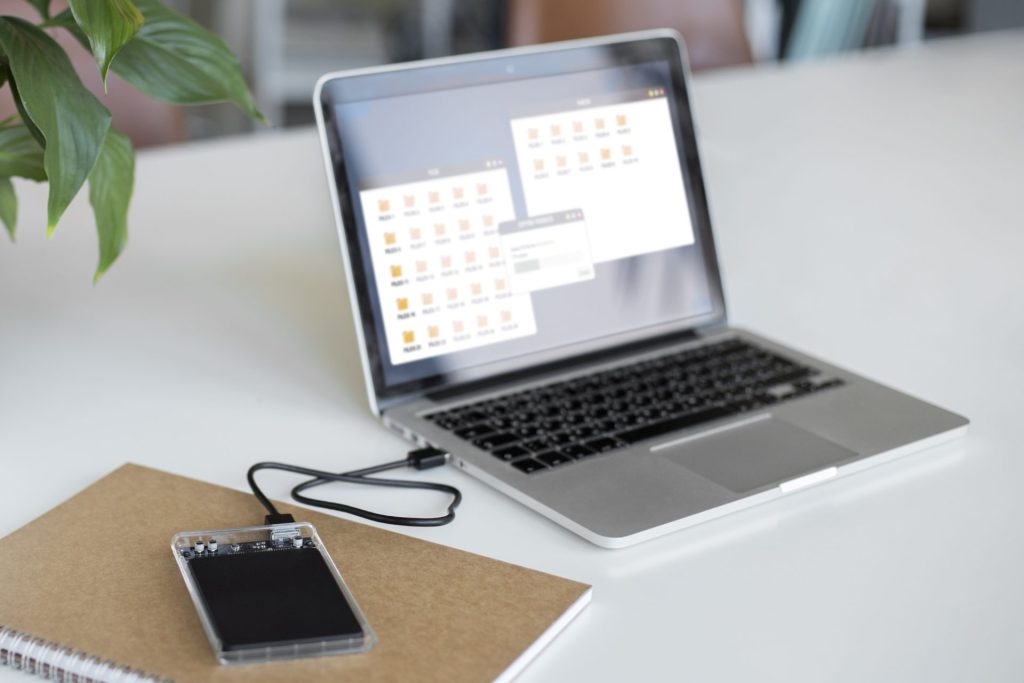「買ったときは半日持ってたのに、最近は2〜3時間でバッテリーが切れる…」
そんな経験ありませんか?
ノートパソコンのバッテリー持ちが悪くなる原因は、バッテリーの劣化や設定ミスかもしれません。
この記事では、Windows11ユーザー向けに、バッテリーの消耗を防ぐ方法や、便利な対策グッズをご紹介します。長く快適にノートPCを使うために、今すぐチェックしておきましょう!
【原因1】バッテリー自体が劣化している
ノートPCのバッテリーは消耗品です。
一般的に、2~3年使うと劣化し、満充電しても使用時間が短くなります。
劣化チェック方法(Windows11)
- PowerShell を開く(検索バーで「PowerShell」と入力)
- 以下のコマンドを入力してEnter
powercfg /batteryreport - 「battery-report.html」というファイルが生成されるので開いて確認
「Design Capacity」と「Full Charge Capacity」の差が大きければ、バッテリーがかなり劣化しています。
【原因2】省電力設定が最適化されていない
バッテリーがすぐ減るのは、設定のせいかもしれません。
よくある設定ミスは以下の通りです。
- 画面の明るさが最大
- スリープまでの時間が長い
- Wi-FiやBluetoothが常にオン
- バックグラウンドアプリが多い
● 対策ポイント
- [設定] → [システム] → [電源とバッテリー]で**「バッテリー節約機能」**をオン
- 明るさを50%以下に設定
- 使わないときはWi-FiやBluetoothをオフ
- 自動スリープ時間を10分以内に設定
【対策1】バッテリー最適化ツールを使う
ノートPCのバッテリーは、充電しすぎでも寿命が縮むことがあります。
バッテリーを80~90%で止める「最適化ツール」がおすすめ。
✅ おすすめ無料ソフト
- BatteryCare:バッテリー充電サイクルの管理に最適
- 各メーカー(Lenovo, ASUSなど)の専用ツールも確認してみましょう。
リンク
【対策2】外付けバッテリーを活用する
長時間外出先で作業するなら、ノートPC対応モバイルバッテリーが便利。
USB-C PD対応タイプなら、ほとんどのノートPCを充電できます。
✅ 人気モデル例(USB-C対応)
- Anker PowerCore III Elite 25600 87W
- RAVPower PD Pioneer 20000mAh
リンク
リンク
【対策3】思い切って買い替えるのも手
「設定も見直したのに全然改善しない…」という場合、
本体の買い替えを検討するタイミングかもしれません。
最近のノートPCは、軽量・省電力化が進んでおり、10時間以上もつモデルも珍しくありません。
✅ おすすめモデル(長時間駆動)
- ThinkPad X1 Carbon Gen11:ビジネス向け・15時間駆動
- ASUS Vivobook Go:軽量・コスパ重視・12時間駆動
リンク
リンク
まとめ
ノートPCのバッテリーがすぐ切れると感じたら、まずは以下をチェック!
✅ バッテリーの劣化を確認(PowerShell)
✅ 省電力設定を見直す
✅ 最適化ツールで充電管理
✅ モバイルバッテリーを導入
✅ 買い替えで根本解決!
毎日の作業効率を下げないためにも、今日から対策してみてくださいね。